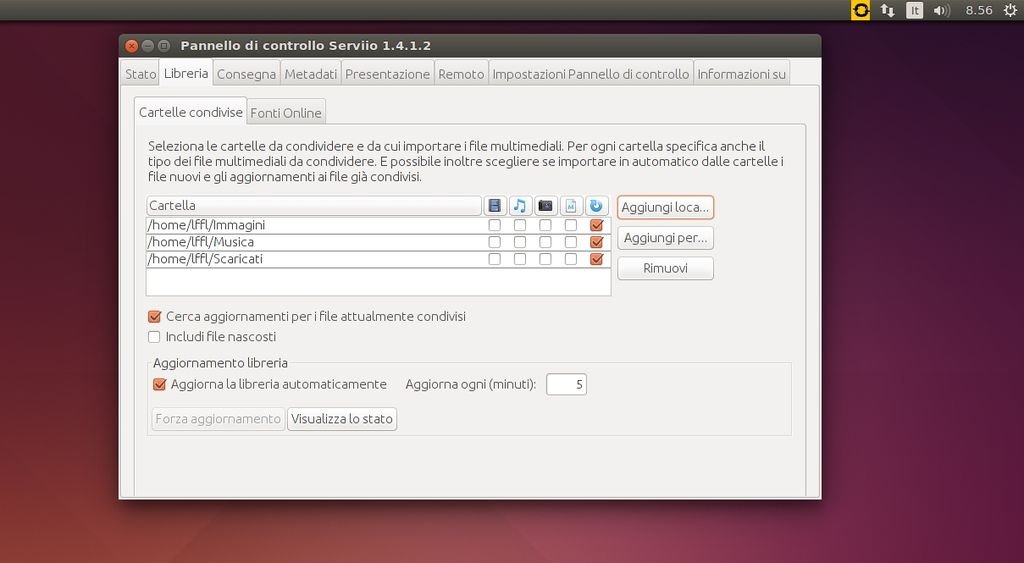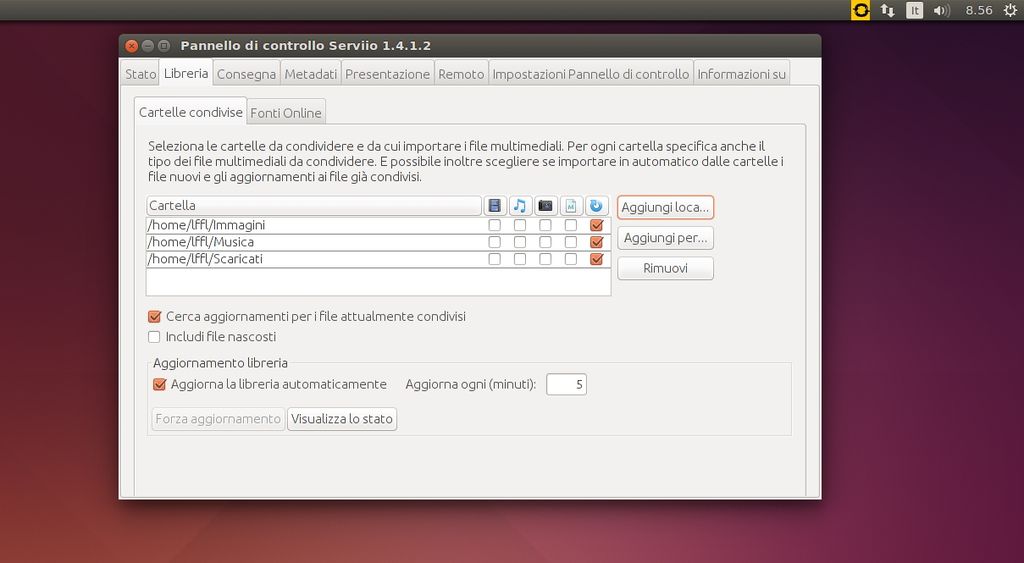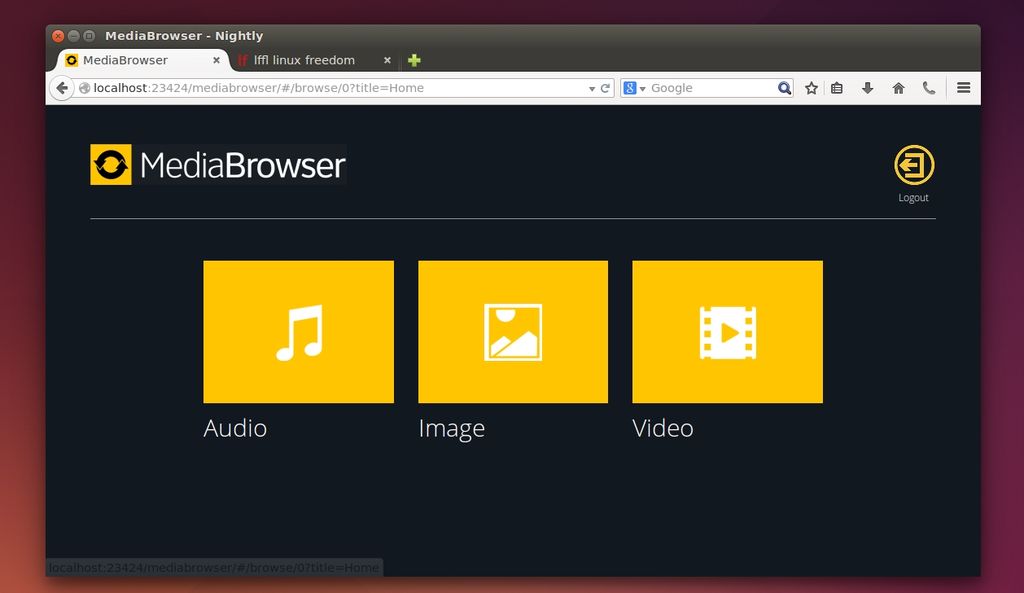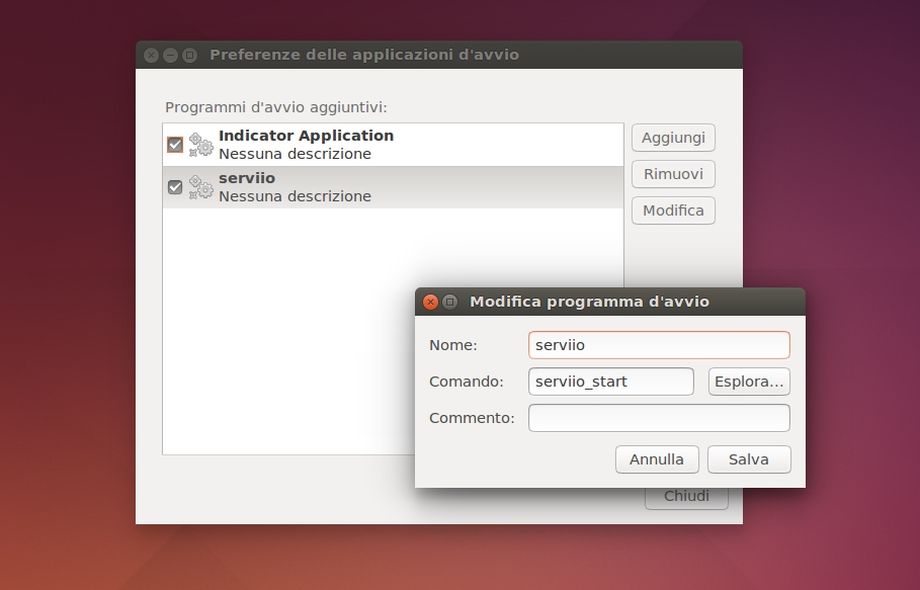Serviio è un software disponibile nella versione free e pro la quale include alcune funzionalità aggiuntive che possiamo testare per 15 giorni post installazione successivamente possiamo continuare ad utilizzare la versione gratuita (che include comunque la gestione server DLNA ecc ) oppure acquistare la versione PRO (che include principalmente il media browser per accedere ai contenuti multimediali da qualsiasi browser) a 25 dollari.
– Installare Serviio
Serviio è un software multi-piattaforma disponibile per Linux, Microsoft Windows e Apple Mac.
Per Linux, Serviio non richiede alcuna installazione basta aver installato Java e FFMpeg nella nostra distribuzione.
Per prima cosa installiamo Java in Ubuntu e derivate digitando da terminale:
sudo apt-get install openjdk-7-jre
ora dobbiamo installare FFMpeg digitando:
Per Ubuntu 14.04 Trusty e versioni successive:
sudo apt-add-repository ppa:jon-severinsson/ffmpeg sudo apt-get update sudo apt-get install ffmpeg
Per Ubuntu 12.04 Precise LTS e derivate (compreso elementary OS) basta digitare:
sudo apt-get install ffmpeg
a questo punto scarichiamo Serviio per Linux da questa pagina, estraiamo il file tar.gz e rinominiamo la cartella in serviio e spostiamola nella home.
Ora spostiamo la cartella serviio nella directory /opt digitando:
sudo mv serviio /opt/
fatto questo creiamo due eseguibili che ci consentiranno di avviare il server Serviio e avviare il pannello di configurazione per far tutto questo digitiamo da terminale:
wget https://dl.dropboxusercontent.com/u/964512/lffl/serviio_console wget https://dl.dropboxusercontent.com/u/964512/lffl/serviio_start sudo mv serviio_console /usr/bin/ sudo mv serviio_start /usr/bin/ sudo chmod +x /usr/bin/serviio_start sudo chmod +x /usr/bin/serviio_console
Ora possiamo avviare Serviio cliccando su Alt+F2 e digitando
serviio_start
e avviamo il pannello di controllo di Serviio digitando sempre da ALT+F2
serviio_console
da li potremo operare nelle cartelle, gestire le fonti online ecc, dalla scheda Remoto basta cliccare in basso a sinistra su “Apri il navigatore multimediale” per accedere a Media Browser.
Per avviare automaticamente Serviio all’avvio basta andare in applicazioni d’avvio e inserire come nome serviio e come comando:
serviio_start
come da immagine in basso e salviamo il tutto.
Per rimuovere Serviio basta digitare:
sudo rm -r /opt/serviio sudo rm /usr/bin/serviio_start sudo rm /usr/bin/serviio_console
e avremo Serviio rimosso dalla nostra distribuzione.